MindMaster设置始终显示下方颜色条的方法
2024-05-16 14:28:26作者:极光下载站
mindmaster思维导图是我们非常喜欢的一款多功能的编辑软件,如果你想要将一些重要的内容通过思维导图的形式进行呈现出来,那么我们就可以使用这款导图编辑软件进行设计,一般我们在设计导图的时候,会给导图的字体颜色、主题框的填充颜色或者是进行主题边框颜色的设置,如果我们将颜色条设置在页面底部的位置直观的显示出来,那么就会很方便我们对颜色的选取,下方是关于如何使用mindmaster思维导图设置始终显示下方颜色条的具体操作方法,如果你需要的情况下可以看看方法教程,希望小编的方法教程对大家有所帮助。
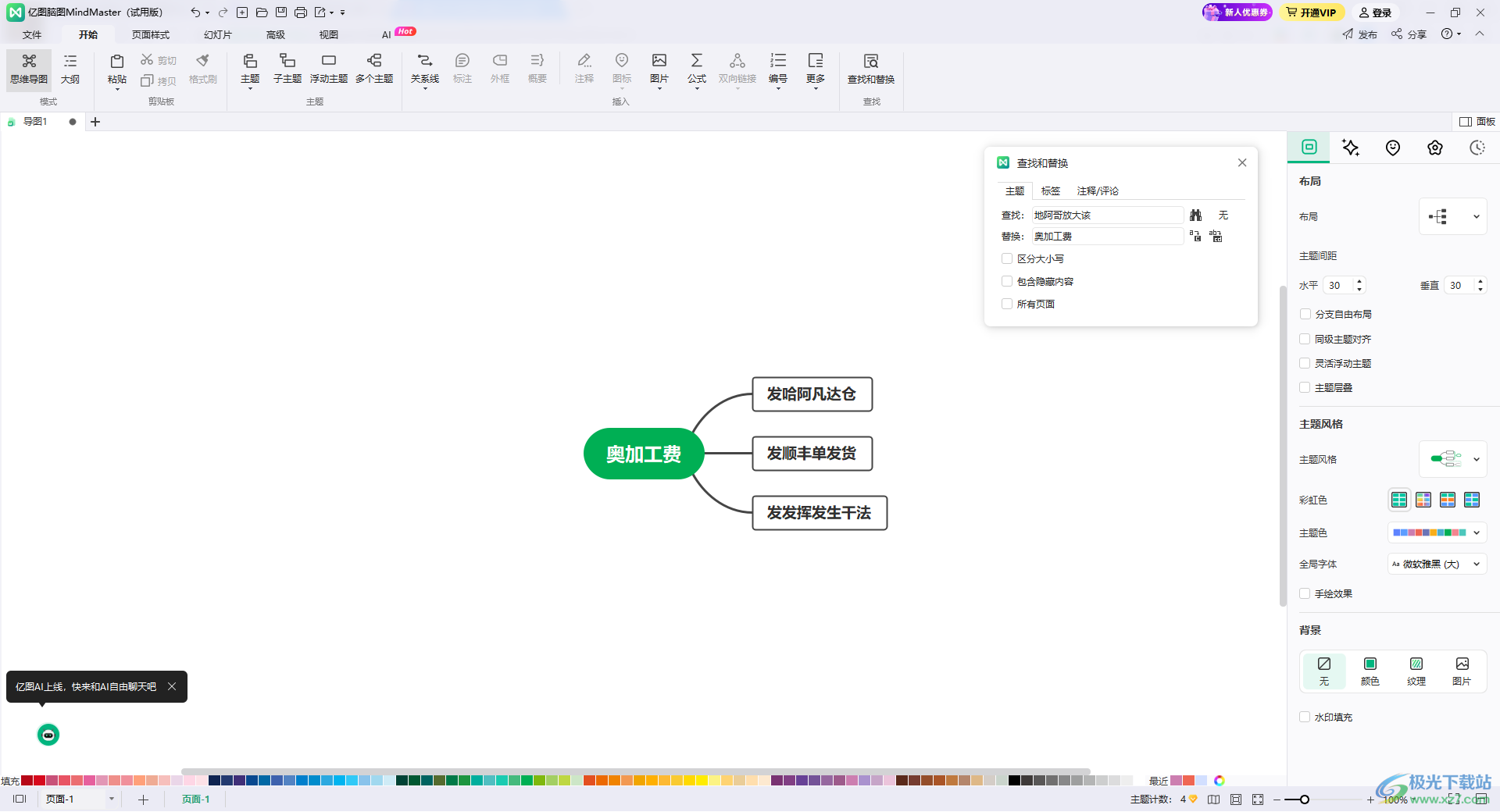
方法步骤
1.首先,我们需要在页面上选择一个自己喜欢的模板样式进入。
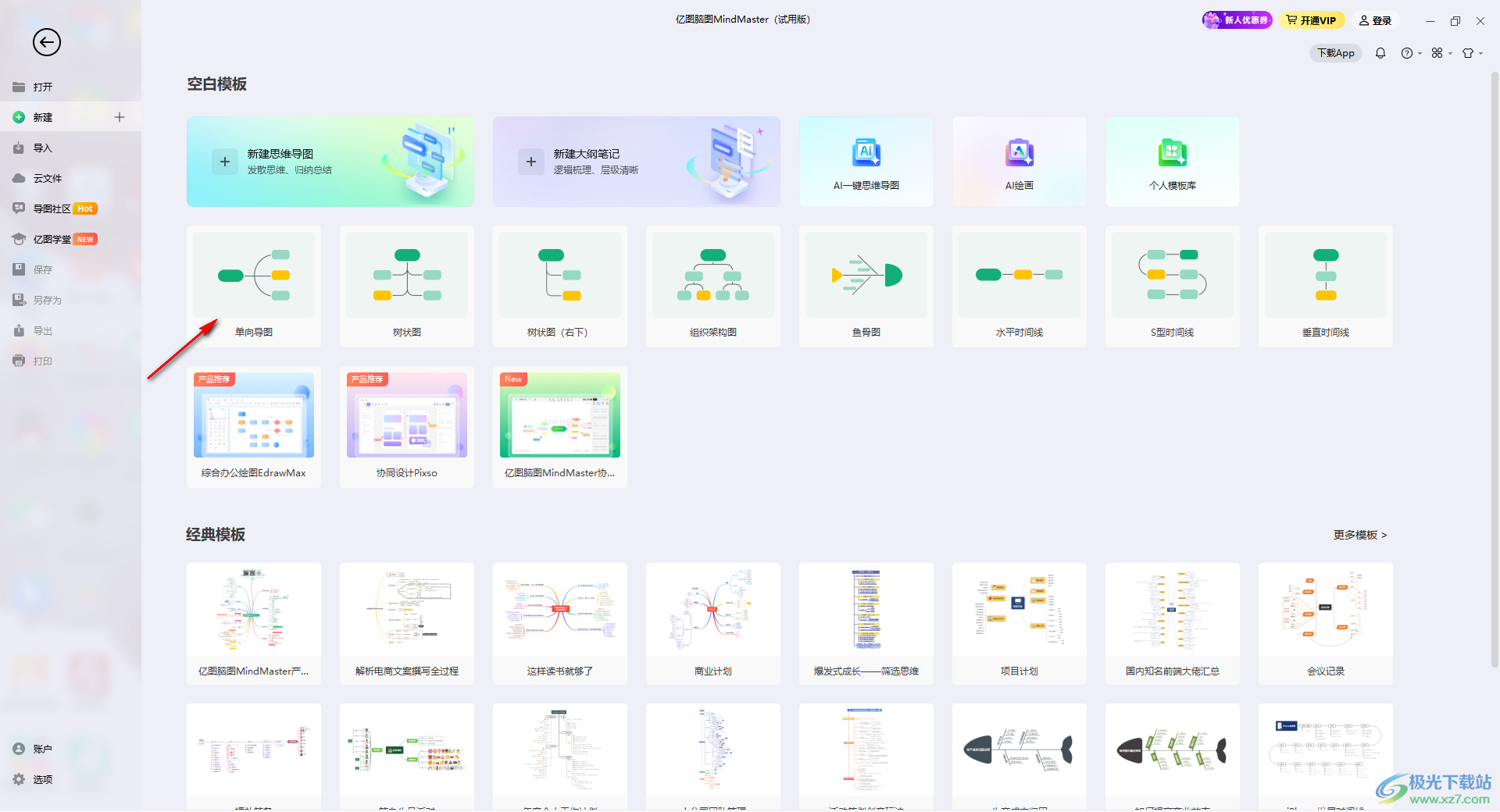
2.那么在打开的窗口页面中,编辑好内容,将左上角的【文件】选项进行点击。
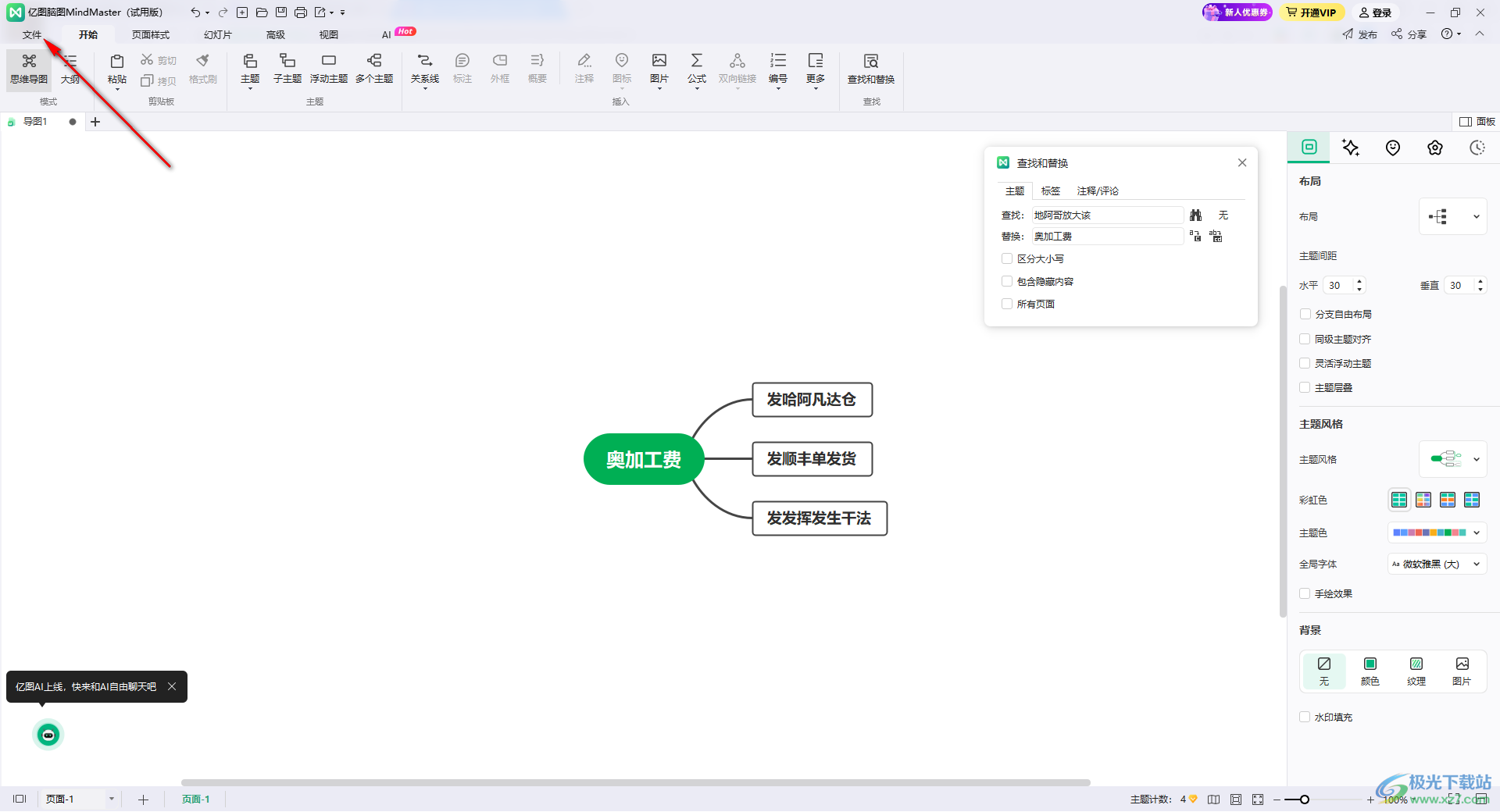
3.这时候在打开的文件选项的页面中,就会在页面左侧的位置显示出很多的选项,我们可以将其中的【选项】进行点击进入。
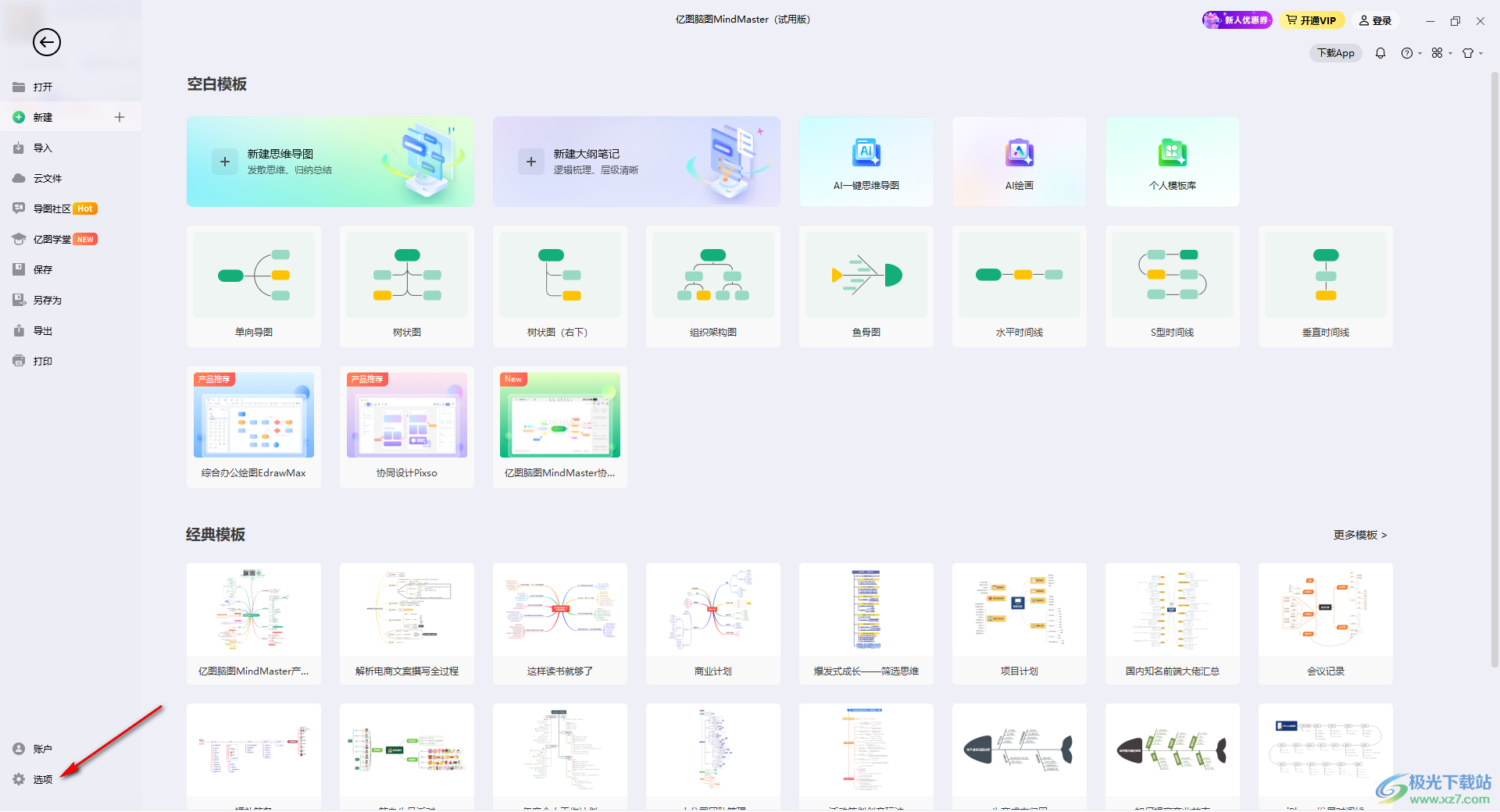
4.那么在页面的右侧位置,我们就可以将【始终显示软件下方的颜色条】选项进行点击勾选上即可。
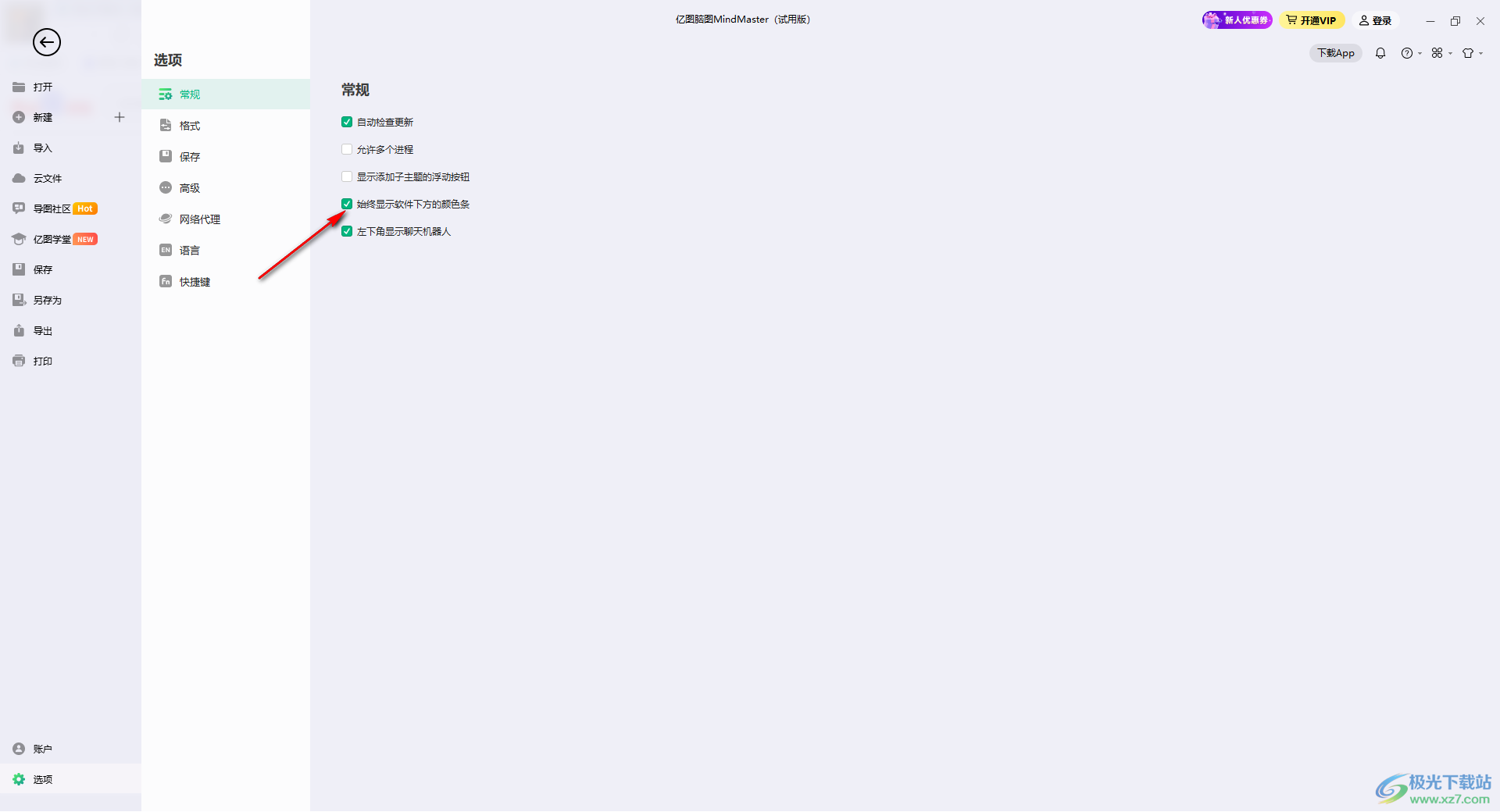
5.随后我们返回到刚刚的编辑页面中,你可以在页面底部的位置查看到我们的颜色条,你可以随时在底部进行颜色的设置。
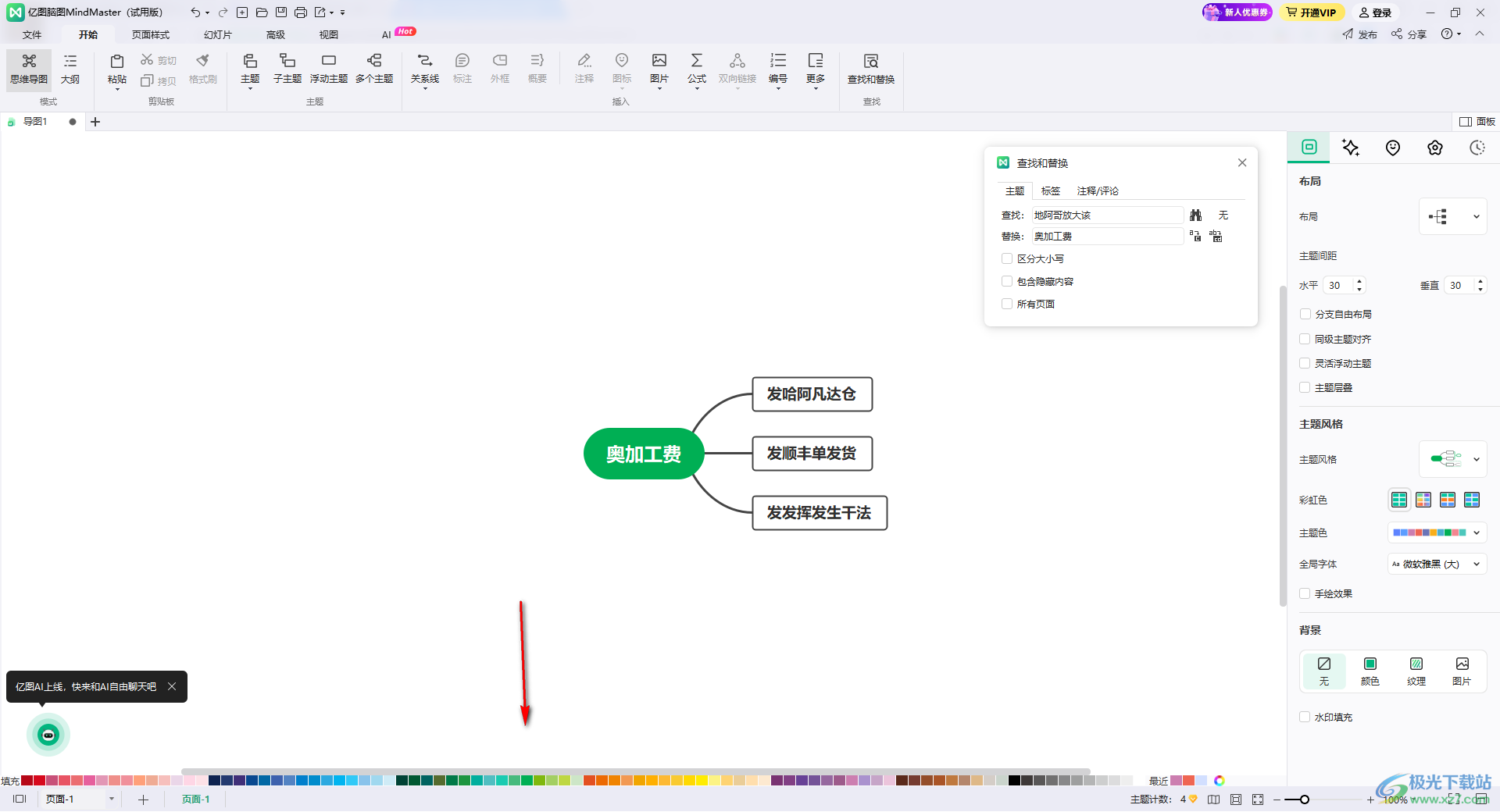
以上就是关于如何使用mindmaster思维导图设置始终在下方显示颜色条的具体操作方法,如果你想要将颜色条始终显示在页面底部的位置,那么就可以按照上述的教程进行操作一下就好了,感兴趣的话可以操作试试。
